اولین لپ تاپ من سالها در یک کشو به پایان رسید و گرد و غبار را جمع کرد. این تا زمانی که فهمیدم می توانم دوباره آن را مجدداً انجام دهم و زندگی جدیدی به آن بدهم.
اولین لپ تاپ من سالها در یک کشو به پایان رسید و گرد و غبار را جمع کرد. این تا زمانی که فهمیدم می توانم دوباره آن را مجدداً انجام دهم و زندگی جدیدی به آن بدهم.
من شروع به کاوش در تمام روشهای عملی برای استفاده از یک لپ تاپ قدیمی کردم. من در ابتدا قصد داشتم مین را به یک دستگاه بازی یکپارچهسازی با سیستمعامل یا Chromebook تبدیل کنم. با این حال ، مسائلی مانند کابل صفحه نمایش معیوب-که در درب آن در یک زاویه خاص باز می شود-و چندین کلید غیر عملکردی روی صفحه کلید باز می شود به این معنی است که برای هر یک از نقش ها مناسب نیست. علاوه بر این ، من نتوانستم لپ تاپ را کاملاً برطرف کنم ، زیرا پیدا کردن قطعات سازگار در بازار دشوار است ، چه رسد به قیمت مناسب.
سپس تنها راهی را که می توانم لپ تاپ قدیمی و شکسته خود را برای استفاده خوب قرار دهم تنظیم کردم: به عنوان یک سرور خانگی.
سرور خانگی چیست؟ و از سرور خانگی خود برای چه چیزی استفاده می کنم؟
یک سرور خانگی در اصل یک مرکز متمرکز در شبکه خانگی شماست که دسترسی به خدمات مختلف ، چه از نظر محلی و چه از راه دور (با پیکربندی مناسب) ارائه می دهد.
به عنوان مثال ، یک سرور خانگی قادر به عملکرد به عنوان سرور رسانه ای است ، جایی که می توانید تمام پرونده های رسانه ای خود (عکس ، فیلم ، موسیقی و اسناد) را ذخیره کرده و آنها را در دستگاه های دیگر ارائه دهید. به همین ترتیب ، شما می توانید از آن برای تهیه نسخه پشتیبان تهیه کنید ، سوراخ PI را برای جلوگیری از تبلیغات و تقویت شبکه ، برنامه های خودآزمایی ، یا آزمایش و میزبانی پروژه های شخصی یا وب سایت ها ، از جمله موارد دیگر استفاده کنید.
چند ماه است که لپ تاپ خود را به سرور خانگی تبدیل کردم و چندین روش جالب برای استفاده از آن را در این مدت کشف کردم.
از عکس ها و فیلم ها نسخه پشتیبان تهیه کنید
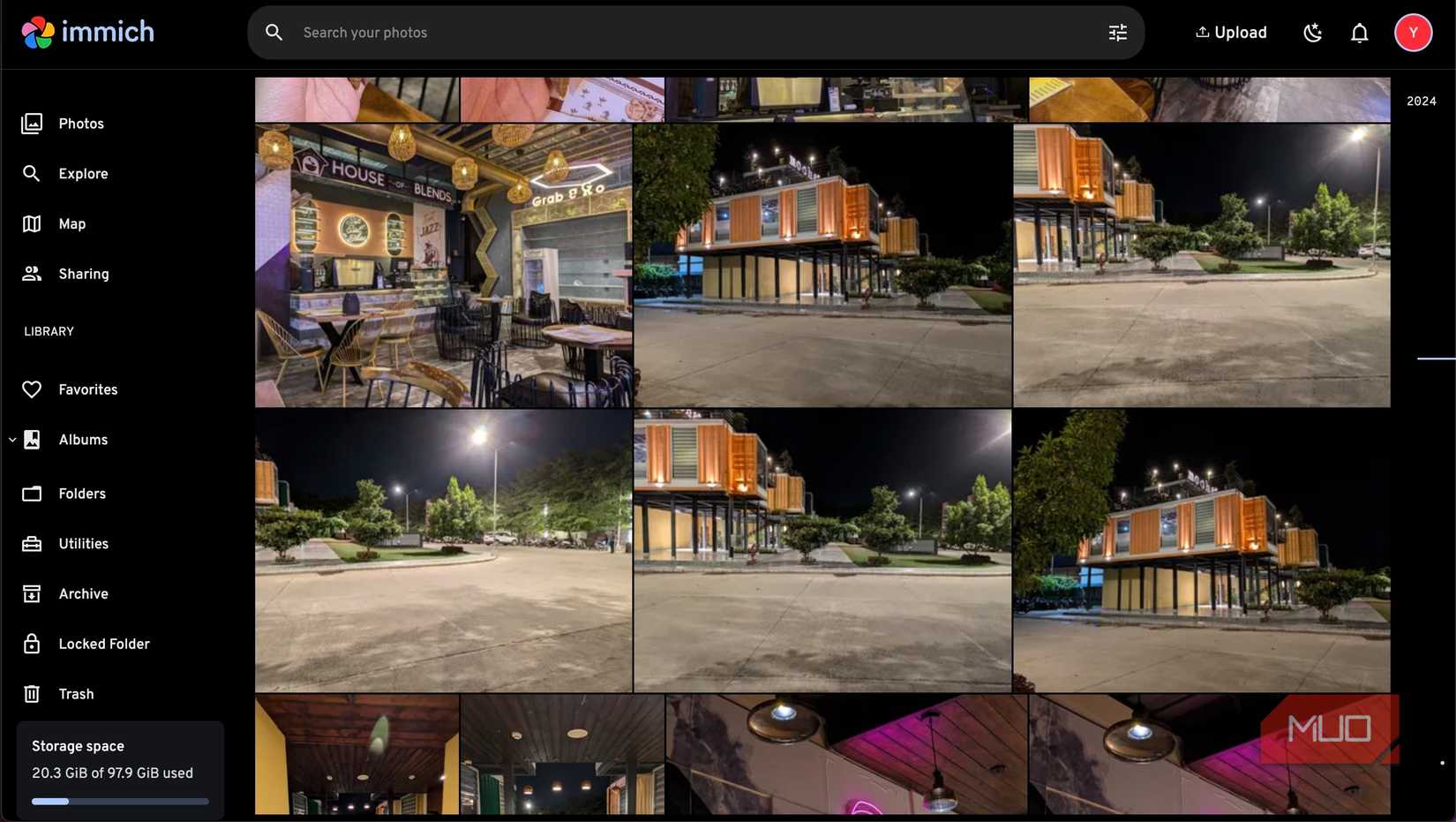
من یک کتابخانه عظیم از عکس ها و فیلم هایی را که در طول سالها ضبط کرده ام جمع کرده ام ، قدمت آن به سال 2010 باز می گردد. در حالی که از خدمات ابری مانند Google Photos و Icloud استفاده می کنم ، یکی از راه های ذخیره آنها و حفظ دسترسی در همه دستگاه ها است ، من ترجیح می دهم مالکیت داشته باشم ، خصوصاً برای عکس ها و فیلم های شخصی. از این رو ، من به یک سرویس خود میزبان می چسبم. من به سادگی به برنامه های ذخیره سازی عکس ابر اعتماد ندارم.
انتخاب من برای این کار ایمنی است. این یک راه حل آسان برای تهیه نسخه پشتیبان از ، سازماندهی و مدیریت عکس ها و فیلم ها در سخت افزار خود است. بهترین قسمت؟ محدودیت ذخیره سازی وجود ندارد. شما فقط با ذخیره سازی در HDD یا SSD خود محدود هستید ، در حالی که رسانه های شما در قالب اصلی و فشرده شده خود پشتیبان تهیه می شوند. همچنین می توانید میزبان Smimich در Raspberry Pi.
میزبان رسانه و سایر پرونده های مفید
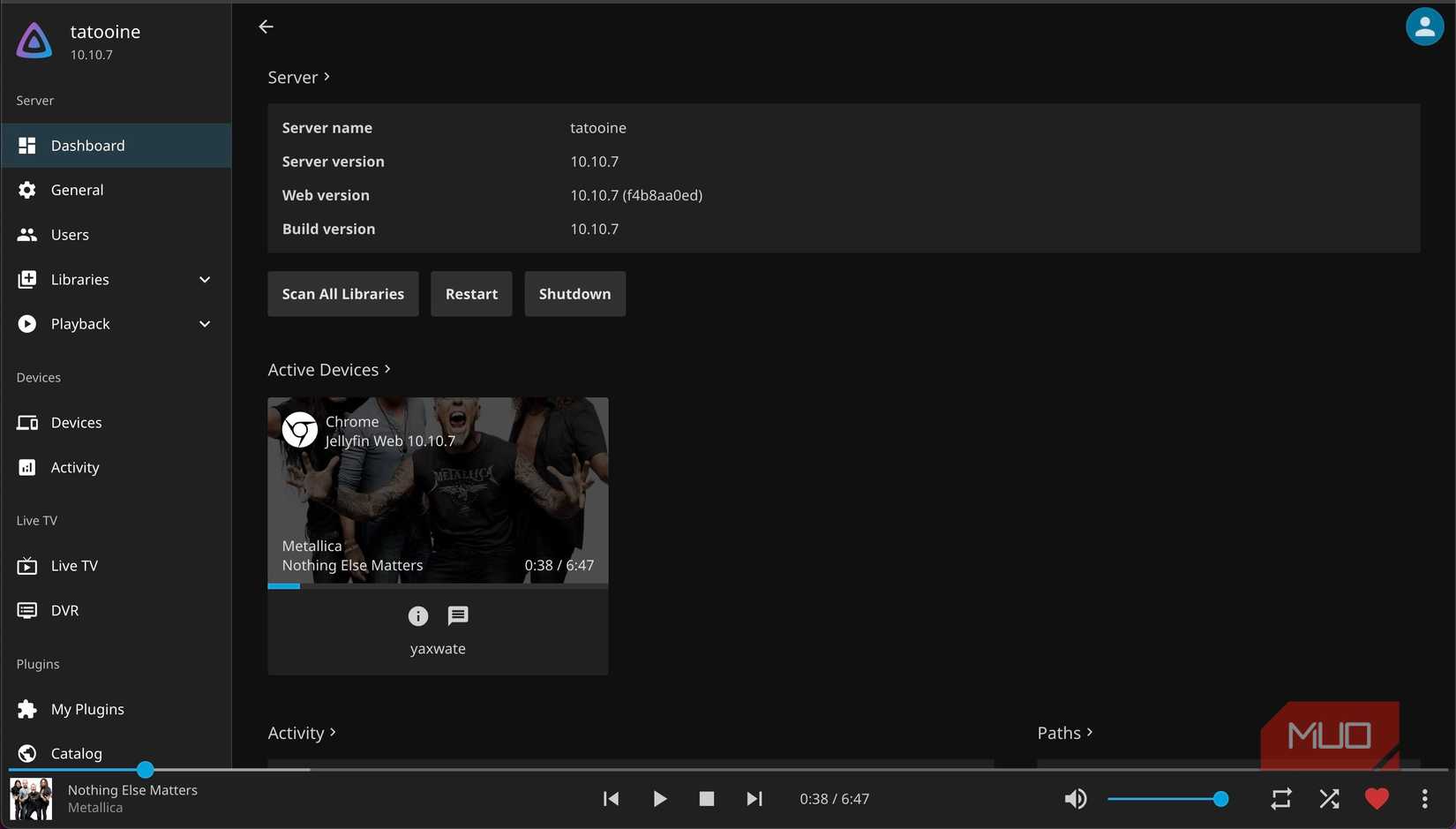
در کنار ذخیره خاطرات یک ساله ، من همچنین Hoarding Media (برنامه های تلویزیونی ، فیلم ها و موسیقی سلام) را که سالها پیش خریداری یا بارگیری کردم دوست دارم. JellyFin یک ابزار رایگان پخش رسانه ای است که به من امکان می دهد سرور خانگی خود را به یک سرویس پخش رسانه ای در دسترس هر کسی در خانه من تبدیل کنم و آنها را قادر می سازد تا برنامه ها و فیلم های تلویزیونی را تماشا کنند یا موسیقی پخش کنند. همچنین می توانید یک سرور رسانه ای با PLEX ایجاد کنید.
من همچنین Samba و NextCloud را در سرور خانگی خود تنظیم کرده ام. این امر به من این امکان را می دهد تا تمام پرونده ها و اسناد مهم خانواده ام را در سرور قرار دهم و در صورت لزوم به راحتی به آنها دسترسی پیدا کنم. مواردی مانند فایل های ISO ، بایگانی نرم افزاری ، کتاب های دیجیتال ، و فاکتورها و ضمانت نامه ها برخی از مواردی است که من در NextCloud برای دسترسی به پلتفرم نگه می دارم.
تبلیغات و ردیاب ها را با سوراخ PI مسدود کنید
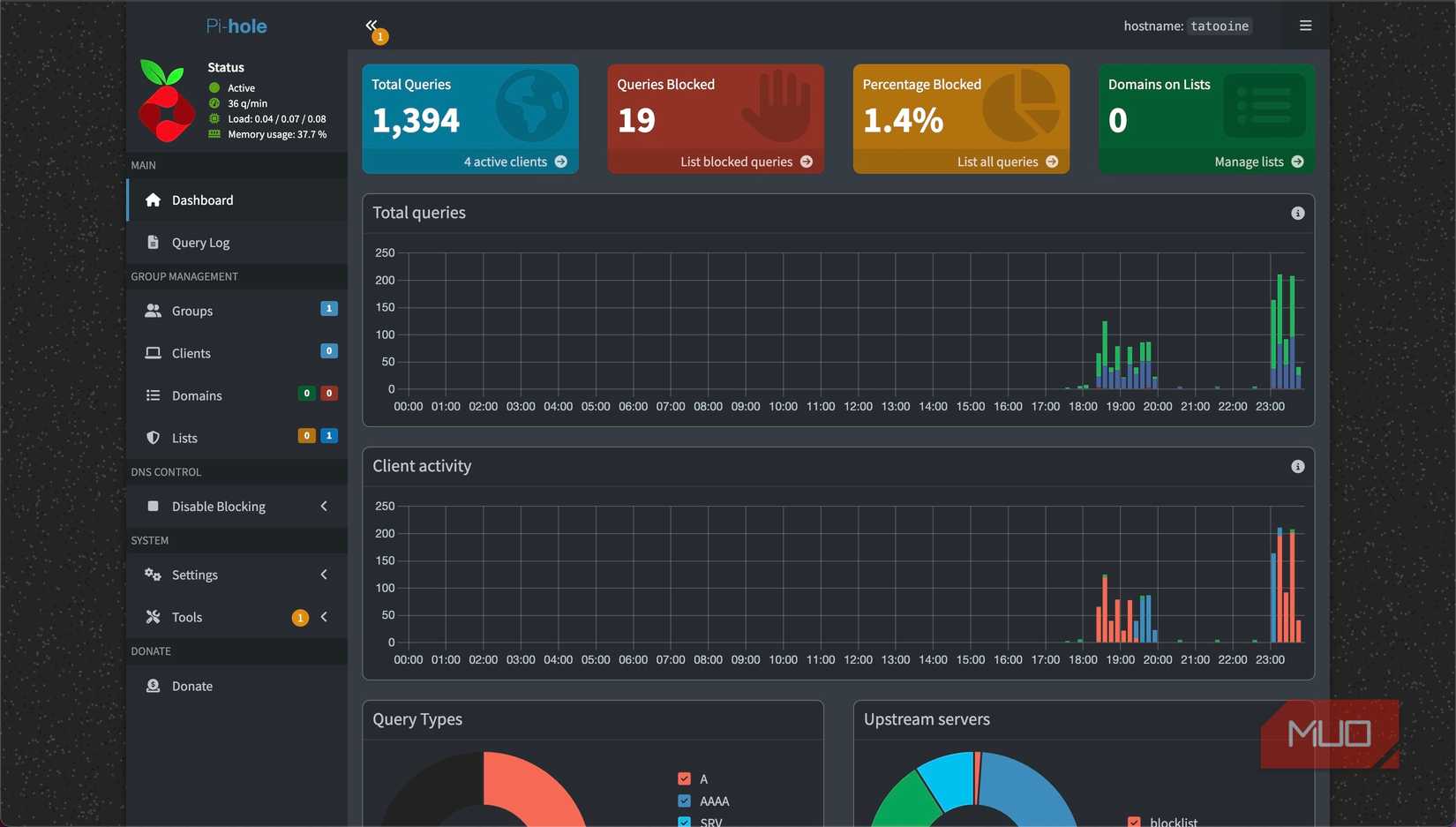
Pi-Hole یک مسدود کننده تبلیغاتی در سطح شبکه است. این معمولاً به عنوان یک سوراخ DNS تصور می شود که درخواست دامنه هایی را که در خدمت تبلیغات هستند یا فعالیت را از همه دستگاه های موجود در شبکه ردیابی می کنند ، فیلتر می کند. از آنجا که در سطح شبکه اجرا می شود ، می تواند تبلیغات را نه تنها در مرورگرهای وب بلکه در برنامه های موجود در تلویزیون هوشمند یا تلفن همراه شما نیز مسدود کند.
من Pi-Hole را بر روی سرور خانگی خود تنظیم کرده ام تا ردیاب ها و تبلیغات مزاحم را از وب سایت های خاص مسدود کنم. این نه تنها به من کمک می کند تا چنین وب سایت هایی را در صلح جستجو کنم ، بلکه زمان بارگذاری صفحه را نیز بهبود می بخشد ، زیرا اکنون (تقریباً) هیچ تبلیغی یا ردیاب برای بارگیری وجود ندارد.
با استفاده از PI-Hole ، یک داشبورد سرپرست مبتنی بر وب برای نظارت بر شبکه خود دریافت می کنید. از اینجا ، می توانید لیست ها و لیست های سفید را سفارشی کنید ، نمایش داده شدگان DNS را مشاهده کنید ، آمار در زمان واقعی را مشاهده کنید و به سایر فعالیت های شبکه با سیاهههای مربوطه نگاه کنید.
برنامه های میزبانی
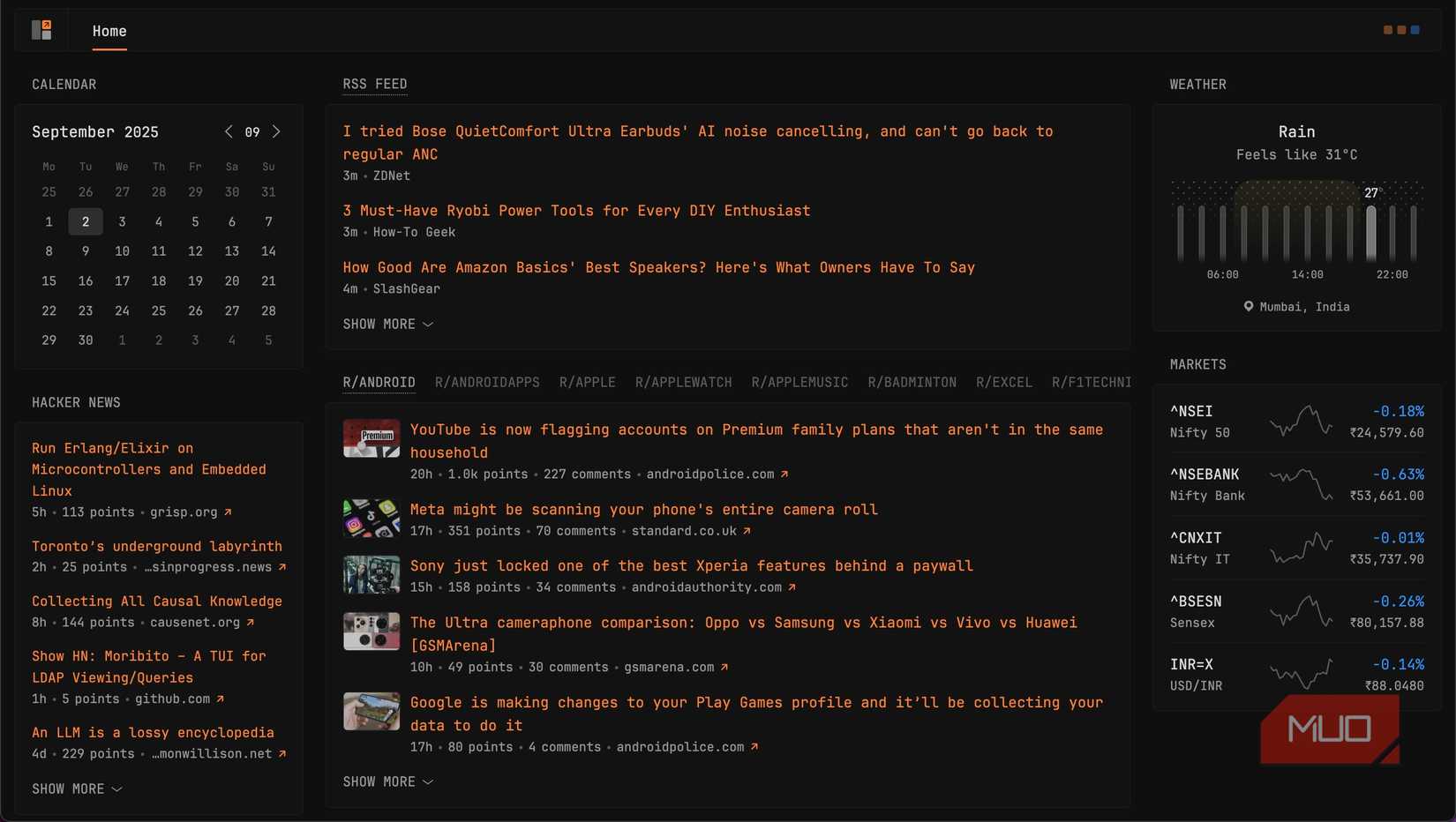
من به تازگی به دنیای خود میزبانی رسیده ام و سرور خانگی من به عنوان قطبی برای تمام برنامه های سرگرم کننده ای که می خواهم امتحان کنم عمل می کند. Smimich ، NextCloud ، Jellyfin و Pi-Hole چهار برنامه ای هستند که من قبلاً در مورد آنها صحبت کرده ام.
اما این فقط شروع است: من همچنین دستیار خانه برای کنترل و خودکار کردن دستگاه های هوشمند در خانه ، ProxMox برای ایجاد ماشین های مجازی برای آزمایش سیستم عامل های مختلف ، HomeBox برای مدیریت موجودی خانه و نگاه به جمع آوری فیدهای من از منابع مختلف در اینترنت دارم. من همچنین برای اجرای یک تجربه خصوصی هوش مصنوعی در سرور خانگی خود در حال اجرا در حال اجرای Chatbots AI در سرور خانگی هستم.
ساخت ، آزمایش و میزبانی پروژه های شخصی
بعد از یک استراحت طولانی ، من به برنامه نویسی و ساخت پروژه های شخصی که مدتهاست می خواستم باز می گردم. سرور خانگی من به عنوان یک قطب مرکزی عمل می کند ، جایی که می توانم محیط های اختصاصی را برای پروژه های مختلفی که در آن کار می کنم برای جلوگیری از درگیری بین نسخه های نرم افزاری تنظیم کنم. به همین ترتیب ، این نیز برای آزمایش های محلی بسیار عالی است و به من این امکان را می دهد تا پروژه های وب خود را در یک محیط در دنیای واقعی آزمایش کنم ، که باعث صرفه جویی در هزینه پرداخت خدمات میزبانی ابری می شود.
شما می توانید لپ تاپ قدیمی یا بلااستفاده خود را نیز به یک سرور خانگی تبدیل کنید
اگر به دنبال راهی برای استفاده از لپ تاپ قدیمی خود هستید ، می توانید آن را به سرور خانگی نیز تبدیل کنید.
یک سیستم عامل را برای سرور خانگی خود انتخاب کنید
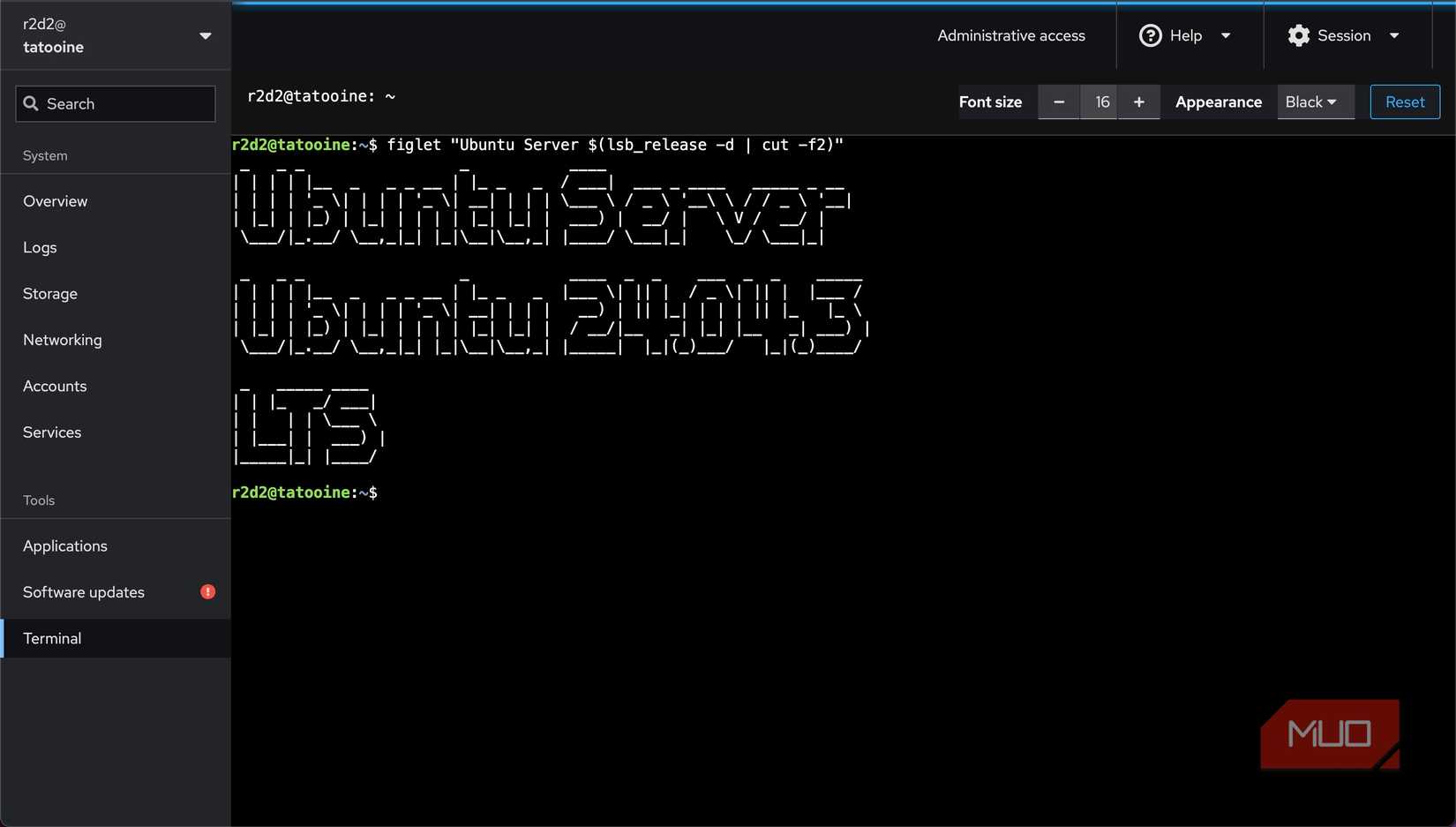
انتخاب سیستم عامل مناسب یک گام مهم در تبدیل لپ تاپ خود به سرور خانگی است. این مستقیماً بر عملکردی که می توانید از دستگاه خود استفاده کنید ، تأثیر می گذارد ، به خصوص اگر این یک قدیمی تر باشد. شما یک سیستم عامل می خواهید که پشتیبانی گسترده ای از برنامه ها را ارائه دهد ، استفاده از آن آسان است ، از پشتیبانی خوب جامعه برخوردار است و به روزرسانی های منظم می شود.
اگر مطمئن نیستید کدام سیستم عامل را انتخاب کنید ، سرور اوبونتو گزینه ای محکم است. این یک انتخاب محبوب برای اکثر افرادی است که قصد دارند یک سرور عمومی را تنظیم کنند ، زیرا می تواند طیف گسترده ای از نقش های سرور خانگی را بر عهده بگیرد. من از سرور اوبونتو در لپ تاپ قدیمی خود استفاده می کنم ، و این به خوبی به من خدمت می کند.
سیستم عامل را روی لپ تاپ خود نصب کنید
پس از انتخاب یک سیستم عامل ، با استفاده از Balenaetcher یک USB قابل بوت ایجاد کنید.
درایو قابل بوت را به لپ تاپ خود وصل کنید و باید به طور خودکار در آن بوت شود. اگر این کار را نکند ، روی لپ تاپ برق و به سرعت F2 ، F10 ، F12 ، ESC ، Delete یا کلید نشان داده شده روی صفحه را فشار دهید تا منوی بوت شود. سپس درایو USB را به عنوان منبع بوت اصلی تنظیم کنید. لپ تاپ شما اکنون از درایو USB راه اندازی و راه اندازی می شود.
پس از آن ، دستورالعمل های روی صفحه را دنبال کنید تا سیستم عامل را روی لپ تاپ خود نصب کنید. اگر می خواهید منابع را ذخیره کنید ، می توانید حداقل نصب را در نظر بگیرید. اگر در حال نصب سرور اوبونتو هستید ، تنظیمات باعث می شود که OpenSSH را به همراه چند ویژگی دیگر اختیاری نصب کنید. از ابتدا حتماً آن را برای دسترسی SSH به سرور خانگی خود نصب کنید.
با باز کردن ترمینال و اجرای Sudo Apt Update && sudo apt به روزرسانی -y ، حتماً تمام مخازن و بسته های موجود در سیستم خود را به روز کنید.
SSH را برای دسترسی بدون سر تنظیم کنید
با نصب سیستم عامل ، مرحله مهم بعدی تنظیم SSH (Secure Shell) در سرور Home است. اگر از شما خواسته نشده است SSH را در حین تنظیم نصب کنید ، یا اگر آن را به طور تصادفی رد کرده اید ، باید این کار را انجام دهید.
SSH دسترسی بدون سر به سرور را امکان پذیر می کند ، به این معنی که برای استفاده از آن نیازی به صفحه کلید فیزیکی یا ماوس ندارید. درعوض ، می توانید از طریق خط فرمان یا ترمینال در هر دستگاه به سرور دسترسی پیدا کنید و پرونده ها را مدیریت کنید ، برنامه ها را نصب کنید ، منابع سیستم و وضعیت را کنترل کنید و طیف وسیعی از دستورات را روی آن اجرا کنید ، انگار که روی خود سرور کار می کنید. تمام تعامل شما در یک کانال رمزگذاری شده اتفاق می افتد.
نصب و راه اندازی برنامه های ضروری
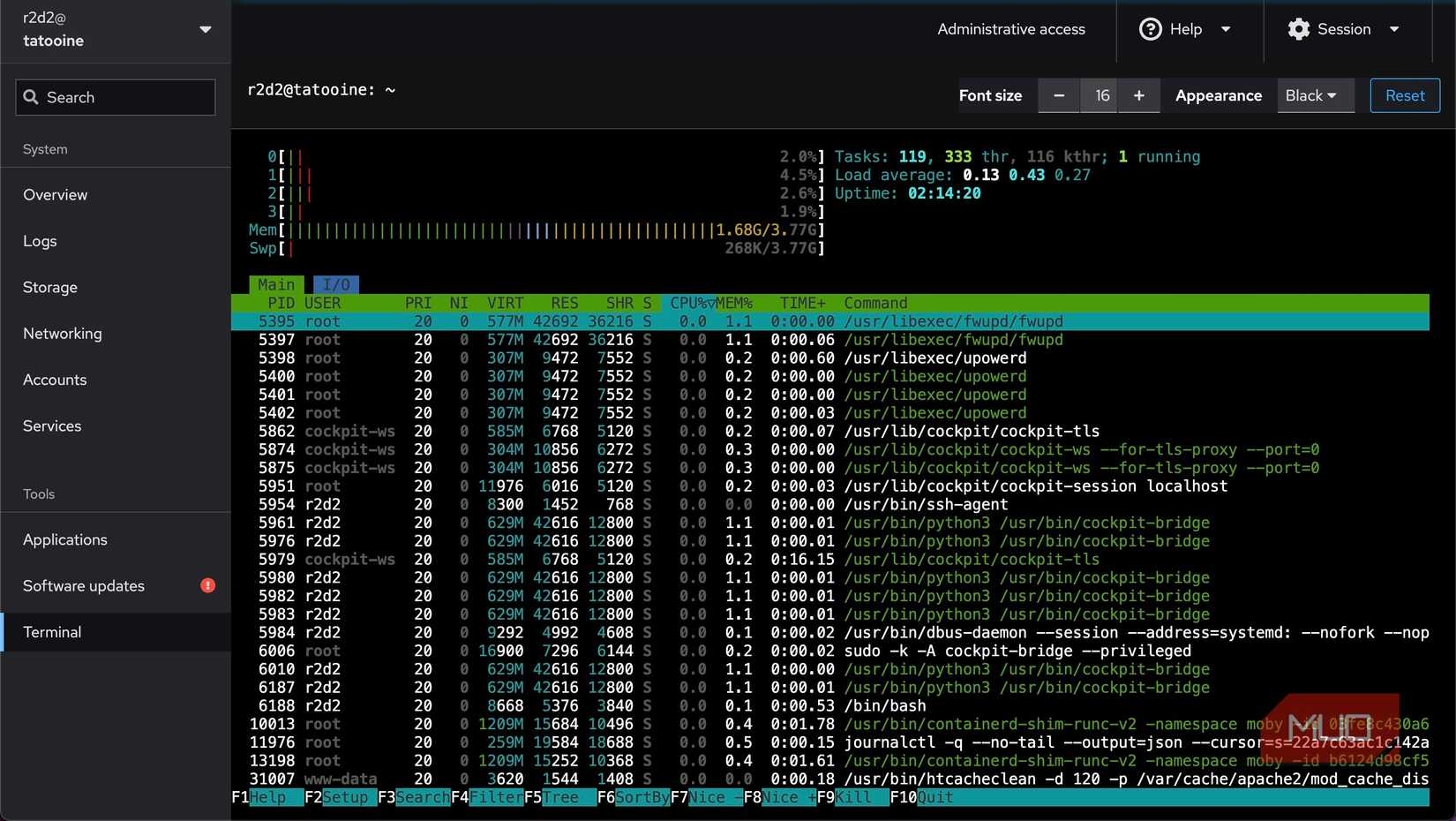
مشابه SSH ، چند برنامه ضروری وجود دارد که باید روی سرور خانگی خود نصب کنید. اگر سرور اوبونتو را اجرا می کنید ، می توانید HTOP را برای مشاهده و مدیریت فرآیندهای سیستم ، نگاه هایی برای نظارت بر منابع سیستم (پردازنده ، حافظه ، دیسک و سنسورها) و حسگرهای LM نصب کنید تا دمای سیستم را بررسی کنید.
از آنجا که شما سرور خانگی خود را 24/7 اجرا خواهید کرد ، به طور مرتب بررسی این معیارها ایده خوبی در مورد سیستم به شما می دهد. به این ترتیب ، به عنوان مثال ، می توانید فرآیندهای مصرف بیش از حد را برای جلوگیری از پرتاب یا انتقال لپ تاپ به مکانی با تهویه بهتر (در صورت گرم شدن بیش از حد) متوقف کنید تا جریان هوا را بهبود بخشید و آن را خنک نگه دارید.
برای جلوگیری از شارژ بیش از حد باتری ، محدودیت شارژ را تنظیم کنید
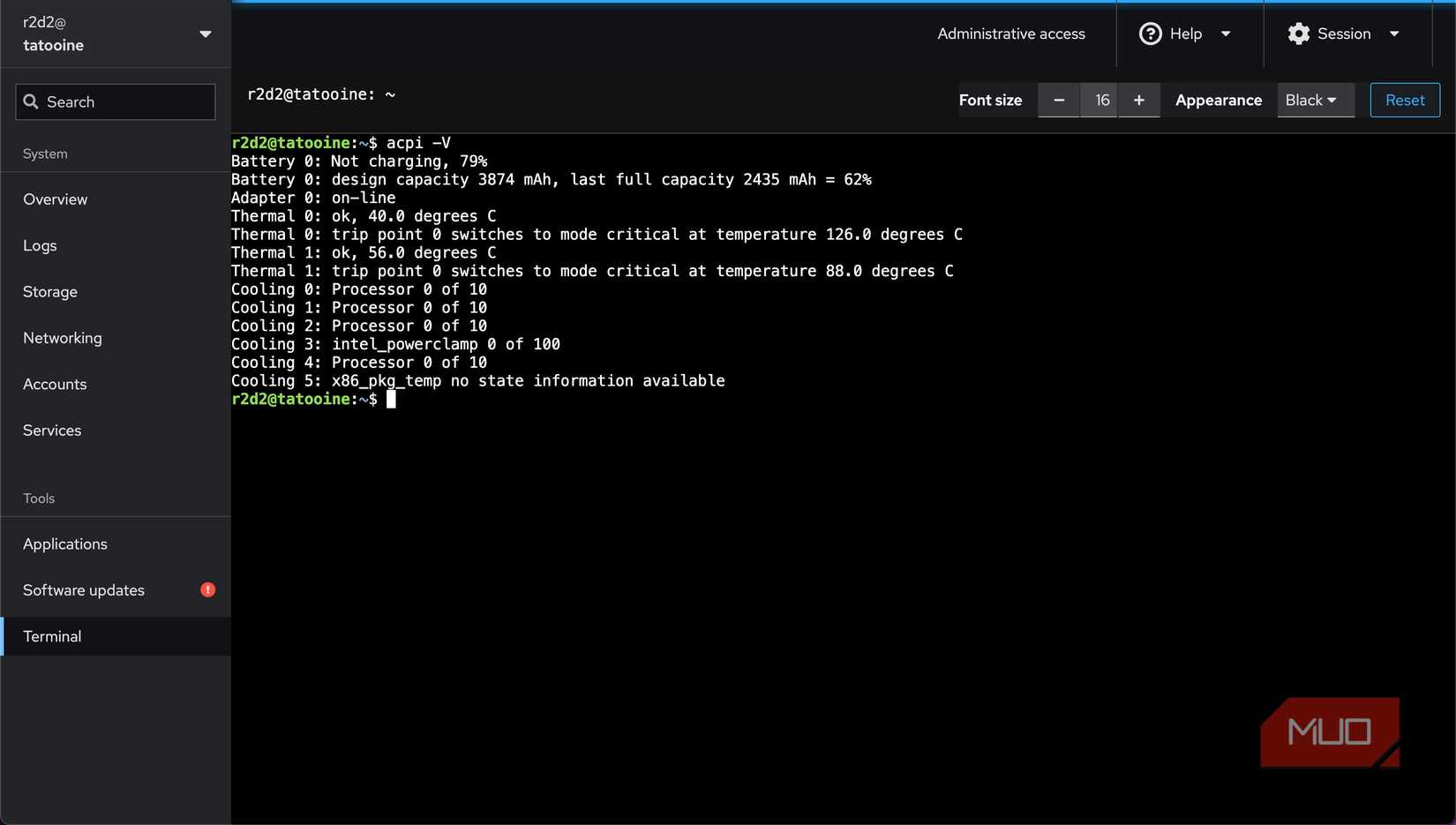
در حالت ایده آل ، شما می خواهید سرور خانه شما 24/7 کار کند. با این حال ، این برای لپ تاپ ها مناسب نیست ، زیرا این بدان معنی است که شما باید همیشه لپ تاپ را به برق وصل کنید. از آنجا که این لپ تاپ باتری در داخل آن دارد ، این برای آن ایده آل نیست ، زیرا شارژ بیش از حد باتری می تواند منجر به گرمای بیش از حد و عملکرد در طول زمان شود.
یکی از راه های جلوگیری از این کار ، برداشتن باتری از لپ تاپ و استفاده از آن به طور مستقیم به برق است. از طرف دیگر ، یک رویکرد آسان تر تنظیم حد شارژ است. انجام این کار از مدل به مدل دیگر متفاوت است. به عنوان مثال ، برخی از تولید کنندگان لپ تاپ به شما امکان می دهند محدودیت شارژ را از طریق BIOS تعیین کنید. از طرف دیگر ، در مورد لپ تاپ های دیگر ، مانند معدن ، شما باید به سیستم عامل دستور دهید تا پس از رسیدن باتری به درصد مشخصی ، شارژ را متوقف کند. در بعضی موارد ، حتی می توانید علاوه بر آستانه توقف ، محدودیتی را برای شروع شارژ تنظیم کنید.
جستجوی سریع Google با استفاده از مدل و مدل لپ تاپ شما می تواند به شما در یافتن دستورالعمل نحوه تعیین حد شارژ کمک کند.
لپ تاپ خود را تنظیم کنید تا حتی با درب بسته اجرا شود
در کنار تنظیم حد شارژ ، شما همچنین باید لپ تاپ خود را پیکربندی کنید تا به درستی با بسته بسته عمل کنید. این مهم است زیرا شما نمی خواهید نمایشگر لپ تاپ در تمام مدت ، زیرا می تواند قدرت قابل توجهی را به خود جلب کند. اگر این را پیکربندی نکنید و درب آن را ببندید ، لپ تاپ شما به حالت تعلیق یا خواب زمستانی و به نوبه خود ، خدمات اجرا را مختل می کند.
باز هم ، درست مانند تنظیم حد شارژ ، فرآیند پیکربندی رفتار درب بسته از یک سازنده و مدل به مدل دیگر متفاوت است. در اکثر دستگاه ها ، می توانید این کار را با ویرایش پرونده longind.conf انجام دهید. در ترمینال ، sudo nano /etc/systemd/logind.conf را تایپ کنید و خط زیر را پیدا کنید و از بین ببرید: handlelidswitch = نادیده بگیرید.
از طرف دیگر ، اگر به دلیل محدودیت سخت افزاری در دستگاه شما امکان پذیر نباشد ، می توانید به طور موقت صفحه نمایش را خاموش کرده و در صورت لزوم آن را روشن کنید. در سرور اوبونتو ، شما می توانید این کار را با استفاده از Vbetool انجام دهید ، با دستوراتی مانند Sudo Vbetool DPMS OFF و SUDO VBETOOL DPMS به ترتیب.
تلاش می کند ، اما مزایا آن را ارزشمند می کند
تبدیل یک لپ تاپ قدیمی و بلااستفاده به سرور خانگی یک روش عالی برای استفاده خوب است. این نه تنها به لپ تاپ هدف می بخشد ، بلکه یک روش آسان و مقرون به صرفه برای کشف دنیای اتوماسیون متمرکز در منزل ، خود میزبانی ، تمرکز داده ها ، پخش رسانه ها یا یادگیری شبکه و مهارت های مدیریت سرور است.
مطمئناً ، راه اندازی یک سرور خانگی ممکن است چالش برانگیز به نظر برسد ، اما پس از تبدیل شدن به بخشی از شبکه شما ، بسیار ارزشمند است. من به سختی سطح را در اینجا با آنچه می توانید با یک سرور خانگی انجام دهید ، خراشیده ام و چندین برنامه کاربردی مفید وجود دارد که می توانید پس از اجرای آن روی لپ تاپ خود ، کاوش کنید.
